
**《域名DNS解析全攻略:从原理到配置的5步实操指南》**
域名如何设置DNS解析
在互联网应用中,域名是用户访问网站的重要入口,而DNS(域名系统)解析则是将域名指向对应服务器IP地址的关键步骤。本文将详细介绍DNS解析的原理、设置步骤及常见问题解决方案,帮助网站管理者和开发者高效完成域名配置。
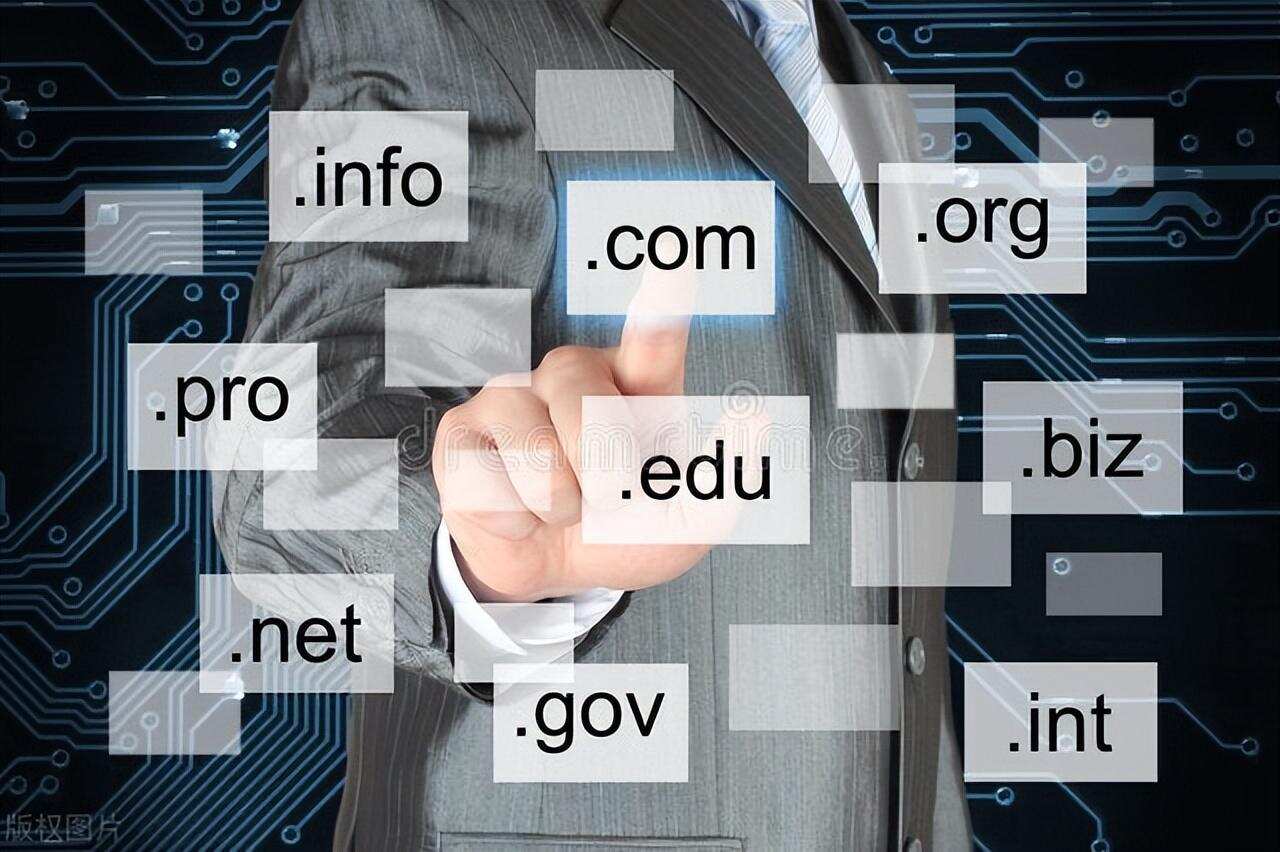
一、DNS解析的基本原理
DNS解析的本质是将人类可读的域名转换为机器可识别的IP地址。当用户在浏览器输入域名时,系统会通过DNS服务器查询该域名对应的IP,从而完成访问。这一过程涉及多种记录类型,包括:

- A记录:将域名指向IPv4地址,例如将
example.com解析到192.0.2.1。 - AAAA记录:将域名指向IPv6地址,适用于支持IPv6协议的服务器。
- CNAME记录:将域名指向另一个域名(别名),常用于CDN或子域名配置。
- MX记录:指定邮件服务器的地址,用于收发邮件。
- TXT记录:存储文本信息,常用于域名验证或SPF/DKIM配置。
二、DNS解析设置的详细步骤
1. 登录域名管理平台
首先,需登录购买域名的服务商后台(如阿里云、腾讯云、Godaddy等)。进入域名管理或DNS管理页面,找到目标域名的控制入口。
2. 修改DNS服务器(可选)
若需使用第三方DNS服务(如Cloudflare、DNSPod),需先修改域名的权威DNS服务器。这一步通常在域名注册商的“修改NS记录”中完成。例如:
- 原始DNS:
ns1.example-registrar.com、ns2.example-registrar.com - 修改后DNS:
ns1.cloudflare.com、ns2.cloudflare.com
⚠️ 注意:DNS服务器修改后,全球DNS缓存的更新可能需要4-48小时生效,期间域名可能无法正常解析。
3. 添加DNS记录
以常见的A记录为例,操作步骤如下:
- 进入DNS解析管理界面(通常为“解析设置”或“DNS记录”)。
- 点击添加记录,选择记录类型为
A。 - 填写信息:
- 主机记录:填写子域名(如
www或留空表示根域名)。 - 记录值:输入服务器的IPv4地址。
- TTL(生存时间):建议设为默认值(如600秒),数值越小DNS更新越快。
- 主机记录:填写子域名(如
- 保存后,系统会自动提交记录。
4. 验证解析结果
通过以下方法验证DNS解析是否生效:
- 命令行工具:
nslookup example.com # Windows/macOS默认工具 dig example.com # Linux/macOS更详细的工具 - 在线检测工具:使用DNS解析查询工具输入域名和记录类型,查看解析结果。
三、常见问题与解决方案
1. 解析未生效
- 原因:DNS缓存未更新、记录添加错误、TTL未过期。
- 解决:
- 修改本地hosts文件临时测试。
- 确认记录类型和值填写正确(如A记录对应IPv4)。
- 降低TTL值至60秒,缩短缓存时间。
2. 解析到错误IP
- 原因:Record被篡改、服务商配置错误。
- 解决:
- 立即检查DNS记录列表,删除异常记录。
- 启用DNSSEC(DNS安全扩展)防止记录被劫持。
3. 邮件服务异常
- 原因:MX记录配置错误或未指向正确邮件服务器。
- 解决:
- 检查MX记录优先级及邮件服务器地址。
- 配置SPF和DKIM记录,防止邮件被标记为垃圾邮件。
四、高级应用场景
- 负载均衡:通过配置多条A记录指向不同IP,实现DNS轮询。
- 全球加速:结合CDN服务,使用CNAME记录指向CDN节点。
- 动态DNS:通过DDNS服务商(如DynDNS),实现域名动态指向变化的公网IP。
五、总结
DNS解析是网站部署的基础环节,正确配置可确保域名稳定指向目标服务器。建议定期检查DNS记录的健康状态,并备份解析配置以防意外更改。对于高可用性要求高的业务,可考虑使用Anycast DNS或多服务商混合解析方案,进一步提升解析效率和可靠性。
通过本文的指导,无论是新手还是有一定经验的开发者,均能高效完成DNS解析设置,为后续的网站运营打下坚实基础。

























